WPS表格电脑版批量为所有数据设置千位分隔符的方法教程
时间:2023-10-13 10:47:22作者:极光下载站人气:139
wps表格是一款非常好用的软件,其中的功能非常丰富,很多小伙伴都在使用。如果我们需要在电脑版WPS表格中批量添加千位分隔符,方便查看数据,小伙伴们知道具体该如何进行操作吗,其实操作方法是非常简单的,只需要进行几个非常简单的操作步骤就可以了,小伙伴们可以打开自己的软件后跟着下面的图文步骤一起动手操作起来。如果小伙伴们还没有该软件,可以在文末处进行下载和安装,方便后续需要的时候可以快速打开进行使用。接下来,小编就来和小伙伴们分享具体的操作步骤了,有需要或者是有兴趣了解的小伙伴们快来和小编一起往下看看吧!
操作步骤
第一步:双击打开电脑版WPS表格进入编辑界面;
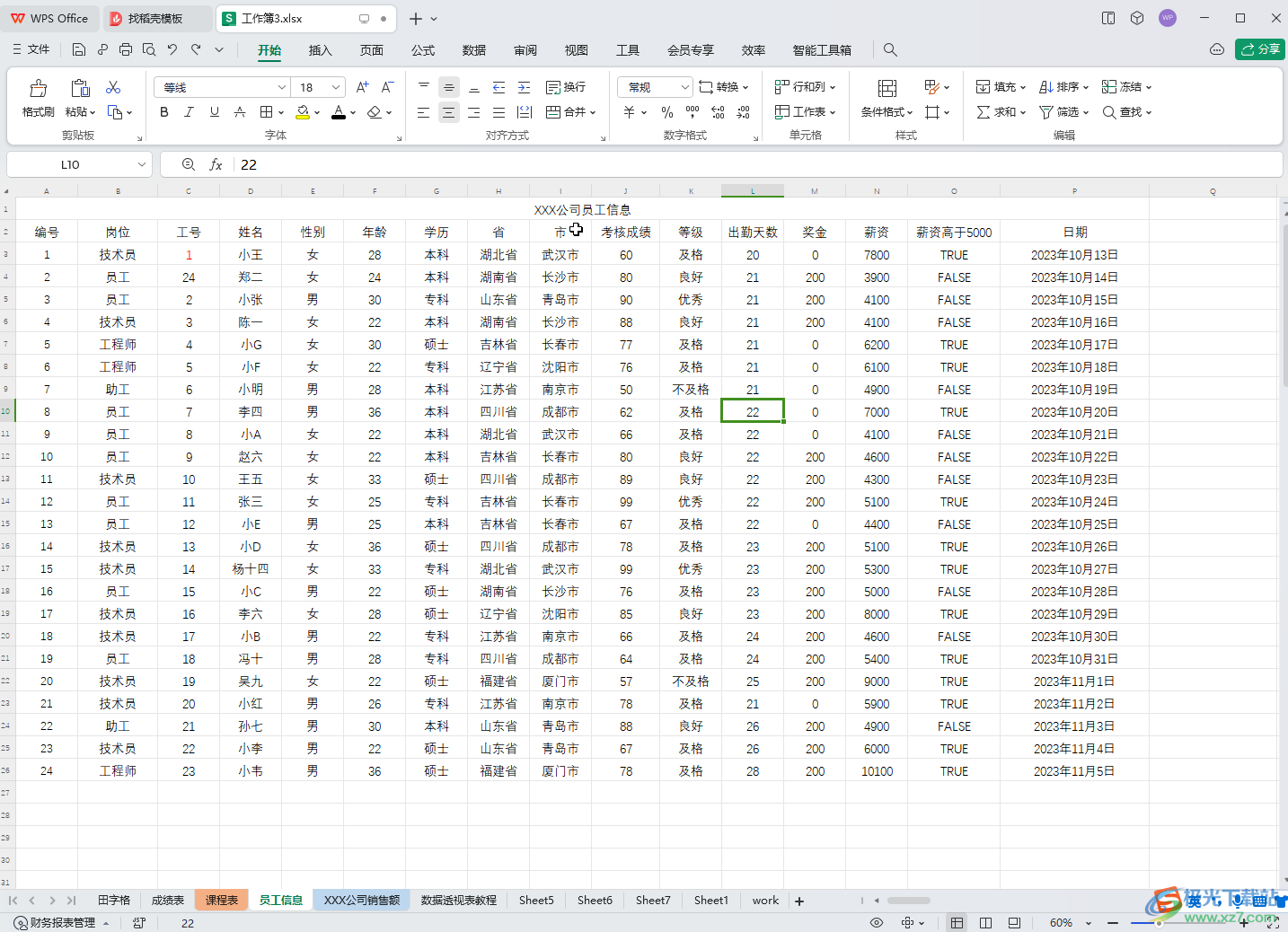
第二步:方法1.选中数据区域,在“开始”选项卡中点击如图所示的“千位分隔样式”图标;
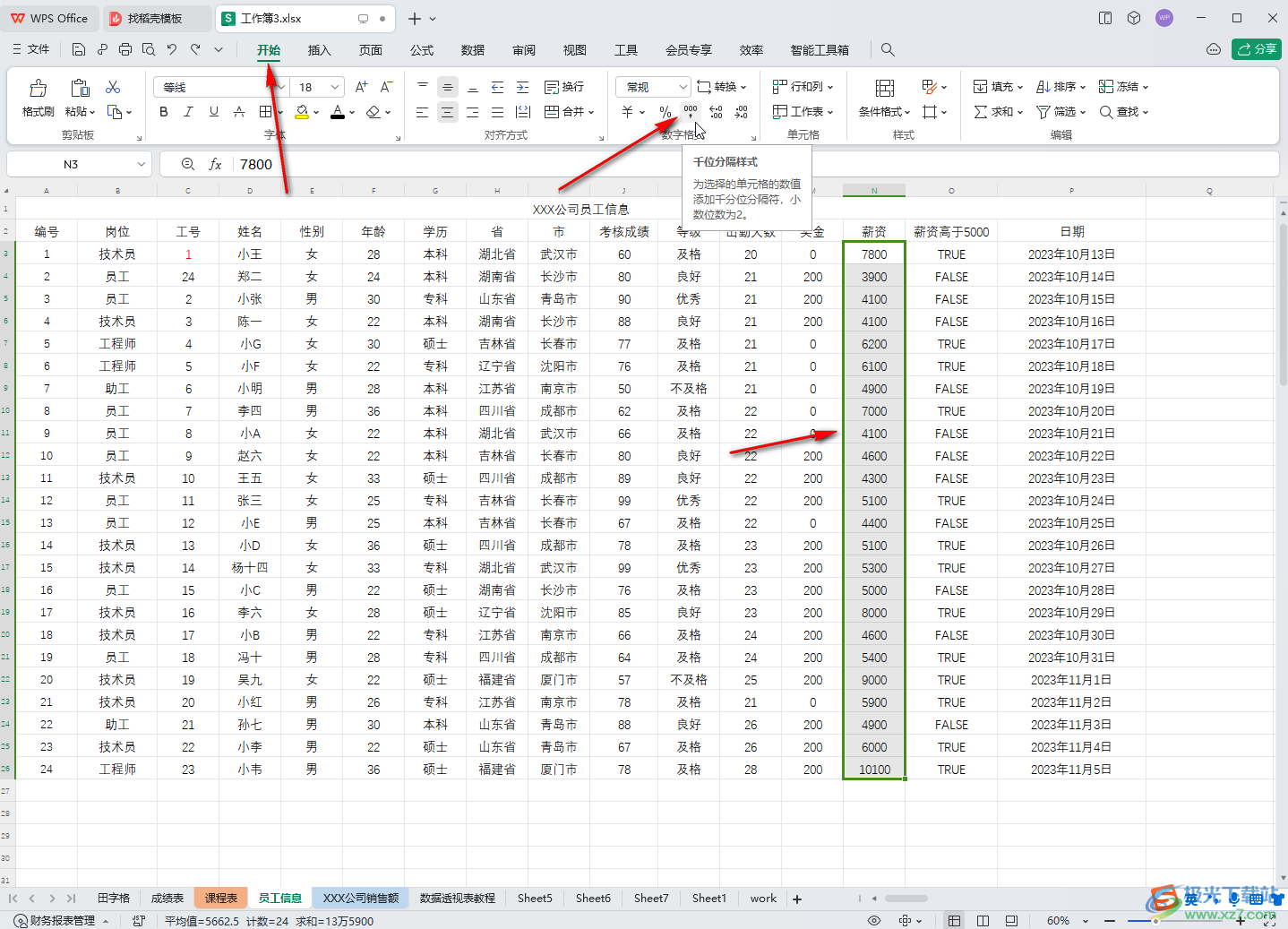
第三步:就可以看到数据中出现了千位分隔符,同时也出现了小数,如果我们不需要显示小数,在旁边点击如图所的“减少小数位数”图标去除小数就可以了;
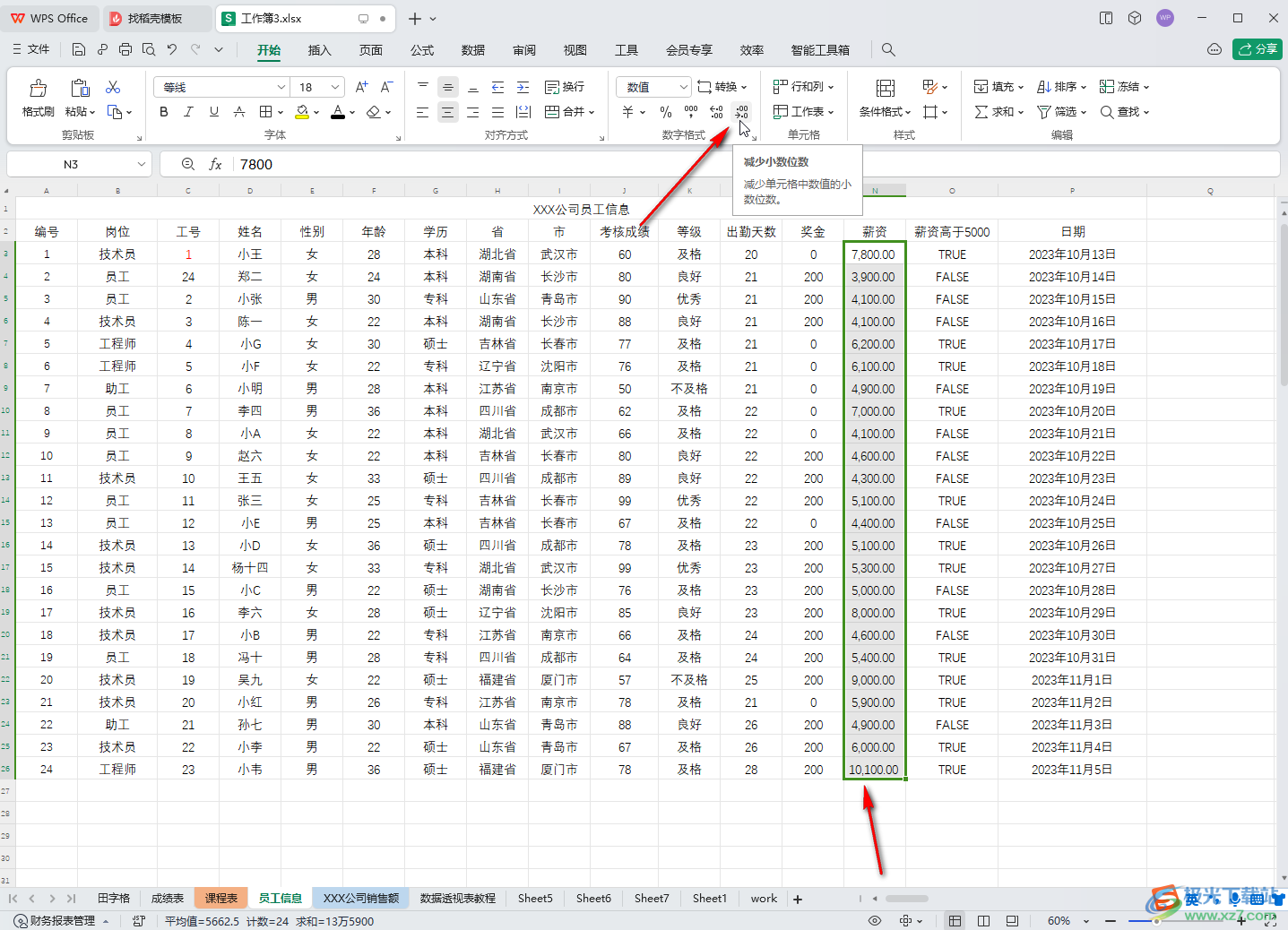
第四步:如果所示就是去除小数后的效果;
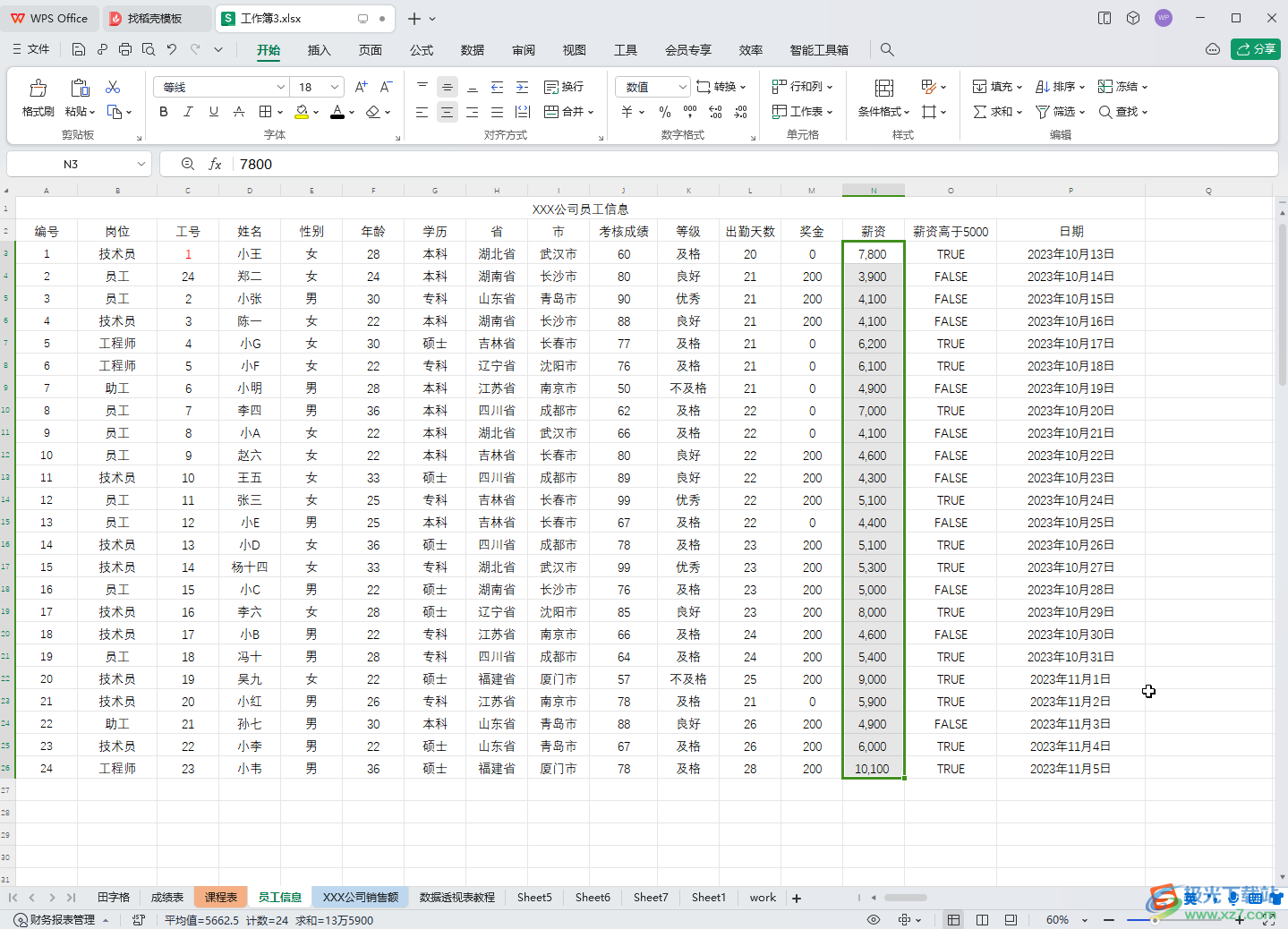
第五步:方法2.选中数据后,按Ctrl+1键,或者右键点击一下后选择“设置单元格格式”,在打开的窗口中点击“数字”——“数值”,勾选“使用千位分隔符”,根据实际需要设置小数位数,比如我们这里设置为0,上方可以看到预览效果,点击“确定”就可以了。
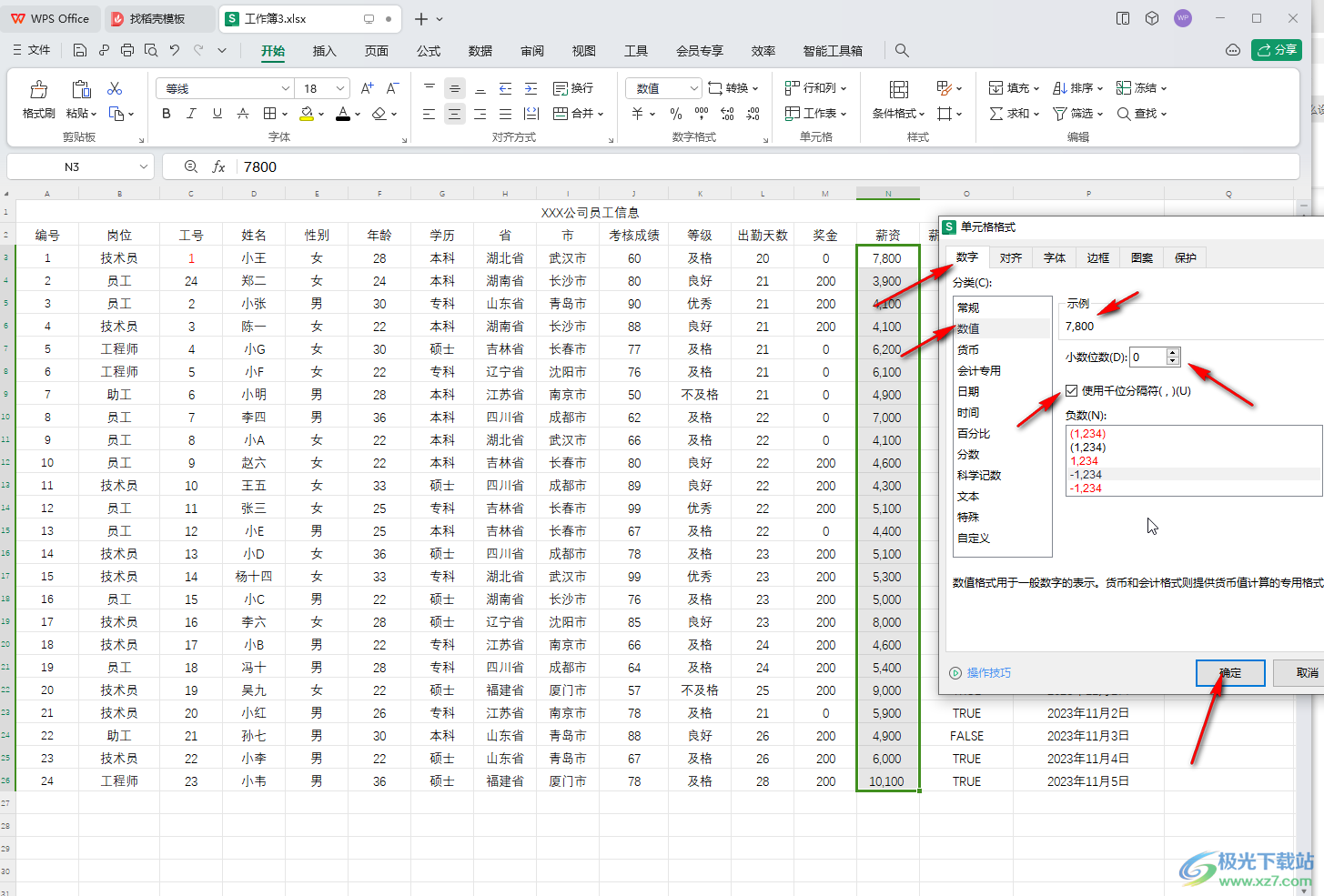
以上就是电脑版WPS表格中批量添加千位分隔符的方法教程的全部内容了。上面的步骤操作起来都是非常简单的,小伙伴们可以打开自己的软件后一起动手操作起来。

大小:240.07 MB版本:v12.1.0.18608环境:WinAll, WinXP, Win7, Win10
- 进入下载
相关推荐
相关下载
热门阅览
- 1百度网盘分享密码暴力破解方法,怎么破解百度网盘加密链接
- 2keyshot6破解安装步骤-keyshot6破解安装教程
- 3apktool手机版使用教程-apktool使用方法
- 4mac版steam怎么设置中文 steam mac版设置中文教程
- 5抖音推荐怎么设置页面?抖音推荐界面重新设置教程
- 6电脑怎么开启VT 如何开启VT的详细教程!
- 7掌上英雄联盟怎么注销账号?掌上英雄联盟怎么退出登录
- 8rar文件怎么打开?如何打开rar格式文件
- 9掌上wegame怎么查别人战绩?掌上wegame怎么看别人英雄联盟战绩
- 10qq邮箱格式怎么写?qq邮箱格式是什么样的以及注册英文邮箱的方法
- 11怎么安装会声会影x7?会声会影x7安装教程
- 12Word文档中轻松实现两行对齐?word文档两行文字怎么对齐?
网友评论